في هذه الأيام أفعل معظم قراءتي في Kindle Fire ، وكلما أمكن ، أمسك الكتب الإلكترونية من مكتبتي المحلية. لأنه ، كما تعلمون ، هم أحرار.
إذا لم تقم مطلقًا بفحص كتاب بهذه الطريقة ، أو كنت لا تزال تفعل ذلك "بالطريقة القديمة" ، فقد تفاجأ عندما تتعلم أنه أمر سهل للغاية. لا تحتاج إلى تنزيل ملف على جهاز الكمبيوتر الخاص بك و "تحميل" في كيندل الخاص بك أو أي شيء من هذا القبيل. في الواقع ، أنت لا تحتاج إلى جهاز الكمبيوتر الخاص بك أو ماك على الإطلاق.
ما تحتاجه هو Kindle Fire وتطبيق قارئ إلكتروني واحد ملائم للمكتبات. فيما يلي كيفية التحقق من الكتاب الإلكتروني مباشرة من مكتبتك إلى جهازك اللوحي. (لاحظ أن العملية متشابهة تمامًا للتحقق من الكتب الصوتية ، ولكن لأغراض هذا البرنامج التعليمي ، دعنا نركز على الأشياء التي تقرأها.)

الخطوة الأولى: قم بتثبيت OverDrive Media Console على Kindle Fire HD أو ما بعده. إنه متوفر عبر Amazon Appstore ، كما هو نسخة منفصلة للجيل الأول من Kindle Fire.

الخطوة الثانية: قم بتشغيل التطبيق. في الزاوية العلوية اليمنى ، انقر فوق رمز OverDrive الأزرق ، ثم انقر فوق إضافة مكتبة.

الخطوة الثالثة: أدخل الاسم ، أو المدينة ، أو الرمز البريدي للمكتبة المحلية ، ثم انقر فوق بحث ، أو انقر فوق الزر "استعراض" للتنقل حسب البلد ثم المدينة.
الخطوة الرابعة: عندما ترى اسم مكتبتك ، اضغط عليه. يجب أن تشاهد بعد ذلك خدمة تنزيل كتاب إلكتروني واحدة على الأقل مرتبطة بهذه المكتبة. في رقبتي من الغابة ، على سبيل المثال ، قد تشاهد تنزيل Destination أو MetroNet. انقر فوق النجمة بجانب اسم الخدمة لإضافتها إلى المفضلة (حتى لا تضطر إلى تكرار عملية البحث هذه) ، ثم انقر فوق اسم الخدمة نفسها.

الخطوة الخامسة: يجب أن ترى كتالوج كتاب في واجهة تشبه المستعرض. انقر على تسجيل الدخول في الجزء العلوي الأيسر ، ثم أدخل بيانات اعتماد مكتبتك (عادةً رقم بطاقة المكتبة وكلمة مرور الحساب - واحدة أو كليهما قد تحتاج إلى الحصول عليها من مكتبتك).

الخطوة السادسة: تصفح أو ابحث في الكتالوج حتى تجد كتابًا تريده. (من الآن فصاعدًا ، أستخدم ميزة "تنزيل الوجهة" لتوضيح العملية. قد تبدو الأشياء أو تعمل بشكل مختلف قليلاً مع خدمة أخرى). إذا كانت متوفرة ، فيجب أن ترى زر الاقتراض ؛ إذا لم يكن الأمر كذلك ، فيمكنك النقر على وضع حجز انتظار للحصول على اسمك في قائمة الانتظار. لأغراضنا ، أفترض أنك وجدت شيئًا متاحًا للدفع.

الخطوة السابعة: بعد النقر على Borrow ، سترى خيارًا لتأكيد التنزيل ، على الرغم من أنك قد تحتاج إلى تحديد تنسيق أولاً. إذا كان لديك الخيار ، فانقر فوق وحدد Kindle Book. ثم انقر فوق تأكيد وتنزيل.
الخطوة الثامنة: يجب أن تهبط في صفحة Amazon لهذا الكتاب. في المربع الأخضر على الجانب الأيمن من الصفحة (قد ترغب في التكبير حتى تتمكن من رؤيته بشكل أفضل) ، تأكد من تحديد Kindle المناسب في القائمة "تسليم إلى" ، ثم انقر فوق الحصول على مكتبة الكتب.
هذا هو! عند العودة إلى شاشة Kindle الرئيسية ، يجب أن تشاهد الكتاب الذي تم تنزيله بالفعل وجاهزًا للقراءة. (إذا لم يكن كذلك ، فجرّب مزامنة كيندل يدويًا.)
قد يبدو هذا كثيرًا من الخطوات ، ولكن ذلك يحدث بسرعة بعد أن تعلمت الحبال. وليس هناك طريقة أسرع أو أسهل لترتيب الكتب الإلكترونية المجانية.


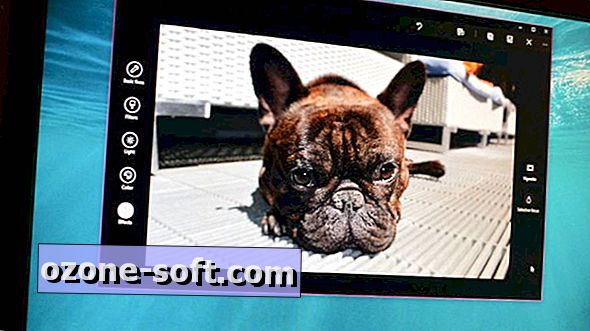










ترك تعليقك